Como verificar a configuração do XP
No processo de uso diário de computadores, é muito importante compreender a configuração de hardware e as informações de software do sistema. Seja para atualizar hardware, solucionar problemas ou apenas por curiosidade, saber como visualizar as informações de configuração do seu sistema XP pode ajudá-lo a gerenciar melhor o seu computador. Este artigo apresentará em detalhes vários métodos comumente usados para ajudá-lo a obter rapidamente informações detalhadas de configuração do Windows XP.
1. Use as propriedades do sistema para visualizar informações básicas
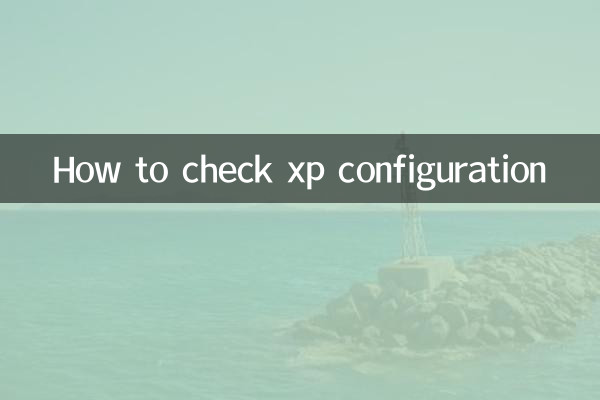
O método mais simples é clicar com o botão direito em “Meu Computador” e selecionar “Propriedades” para visualizar as informações básicas do sistema, incluindo versão do sistema operacional, modelo de CPU, tamanho de memória, etc.
| Categoria de informação | Ver método |
|---|---|
| Versão do sistema operacional | Meu Computador → Clique com o botão direito → Propriedades → guia Geral |
| Modelo de CPU | Igual ao acima |
| Tamanho da memória | Igual ao acima |
2. Use a ferramenta de diagnóstico DirectX para visualizar a configuração detalhada
A ferramenta de diagnóstico DirectX (dxdiag) pode exibir informações de hardware e driver com mais detalhes, incluindo placas gráficas, placas de som, dispositivos de entrada, etc.
| Etapas da operação | Descrição |
|---|---|
| 1. Clique em "Iniciar" → "Executar" | Digite "dxdiag" e pressione Enter |
| 2. Visualize a guia Sistema | Exibir CPU, memória, versão do sistema operacional, etc. |
| 3. Visualize a guia Exibir | Exibir modelo de placa gráfica, memória de vídeo e outras informações |
| 4. Visualize a guia Som | Mostrar informações da placa de som |
3. Visualize informações de hardware através do Gerenciador de Dispositivos
O Gerenciador de Dispositivos pode fornecer uma lista de hardware mais detalhada, incluindo informações detalhadas sobre placas-mãe, discos rígidos, periféricos e outros dispositivos.
| Etapas da operação | Descrição |
|---|---|
| 1. Clique com o botão direito em "Meu Computador" → "Propriedades" | Insira as propriedades do sistema |
| 2. Selecione a guia Hardware → Gerenciador de dispositivos | Veja uma lista de todos os dispositivos de hardware |
| 3. Expanda cada categoria de dispositivo | Verifique o modelo de hardware específico e o status do driver |
4. Use ferramentas de terceiros para obter informações mais abrangentes
Além das ferramentas que acompanham o sistema, você também pode usar softwares de terceiros (como CPU-Z, Speccy, etc.) para obter informações mais detalhadas de hardware, incluindo dados avançados como temperatura e tensão.
| Nome da ferramenta | Recursos |
|---|---|
| CPU-Z | Exiba informações detalhadas sobre CPU, placa-mãe, memória e placa gráfica |
| Específico | Fornece informações abrangentes de hardware, incluindo monitoramento de temperatura |
| GPU-Z | Concentre-se nas informações da placa gráfica, exiba a memória de vídeo, a versão do driver, etc. |
5. Visualize informações do disco rígido e da partição
Informações como status da partição do disco rígido e espaço restante podem ser visualizadas em “Meu Computador” ou “Gerenciamento de Disco”.
| Ver método | Etapas da operação |
|---|---|
| meu computador | Abra "Meu Computador" diretamente para visualizar o espaço de cada partição |
| Gerenciamento de disco | Clique com o botão direito em "Meu Computador" → "Gerenciar" → "Gerenciamento de disco" |
Resumo
Através dos métodos acima, você pode obter facilmente informações detalhadas de configuração do sistema Windows XP. Quer sejam informações básicas de CPU e memória ou dados mais detalhados da placa gráfica e do disco rígido, elas podem ser concluídas rapidamente por meio dessas ferramentas. Se você for um usuário avançado, é recomendável usar ferramentas de terceiros (como CPU-Z) para obter dados de hardware mais profissionais para otimização do sistema ou solução de problemas.
Espero que este artigo seja útil para você. Se você tiver outras dúvidas sobre a configuração do sistema, deixe uma mensagem para discussão!
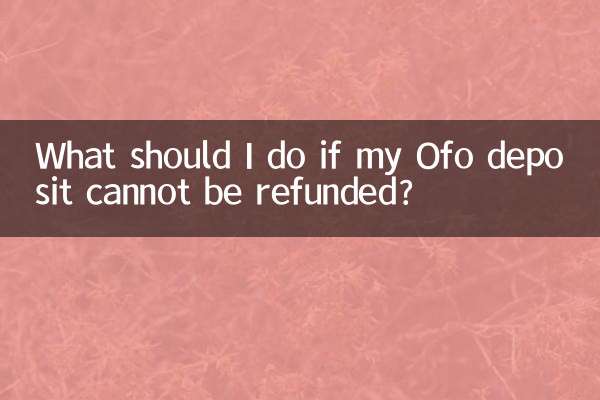
Verifique os detalhes

Verifique os detalhes